
MySQL分为安装版和解压版。为了以后MySQL出问题想重装时的各种不必要的麻烦,我个人推荐解压版MySQL。本次是在windows系统下的mysql5.7解压版数据库安装详细步骤。
一、下载安装包
百度云链接:https://pan.baidu.com/s/174OJoR854oxGpgpK7r1Srg提取码: xing
MySQL官网下载网址:https://dev.mysql.com/downloads/mysql/
选择后缀是ZIP Archive的压缩包下载到本地。
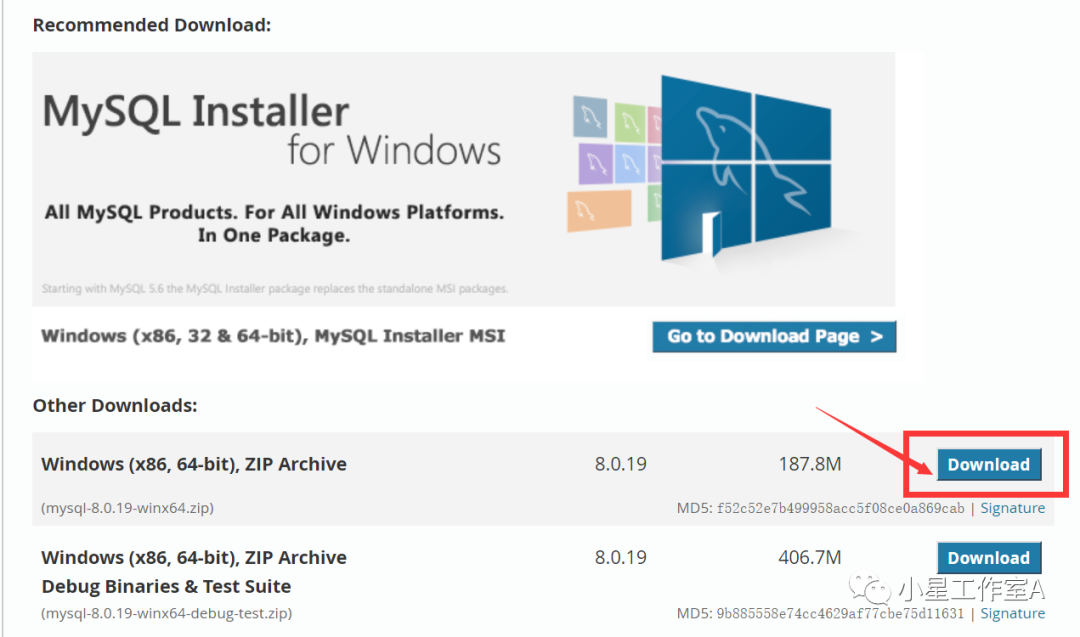
二、解压
选择一个路径(建议将MySQL解压到单独的一个文件夹我这里是F:mysql)解压压缩包。
三、配置环境变量
右键计算机–属性–高级系统设置–环境变量,在系统变量中找到Path编辑,在结尾处追加你的mysql的bin文件夹地址(我的是F: mysqlin),如果原变量值结尾没有分号,需要先加分号。
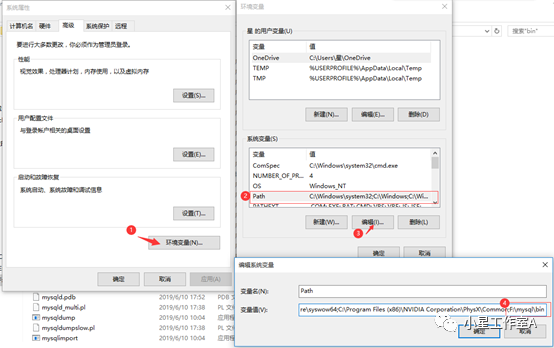
四、初始化及安装
以管理员身份运行cmd命令提示符
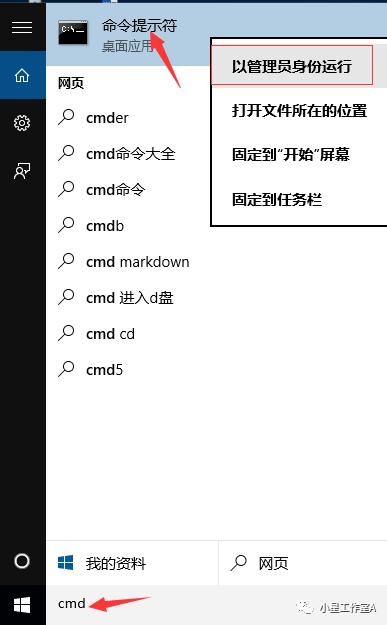
切换到MySQL文件夹的bin目录下

初始化系统:输入命令 mysqld –-initialize 开始初始化系统
执行完成后会在MySQL文件夹下生成一个data文件夹
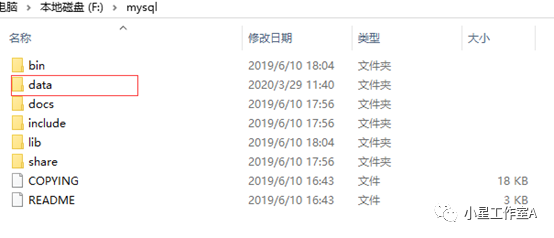
安装MySQL服务:继续输入命令 mysqld install 安装服务
此时会提示服务安装成功。至此,MySQL(解压版)安装成功!
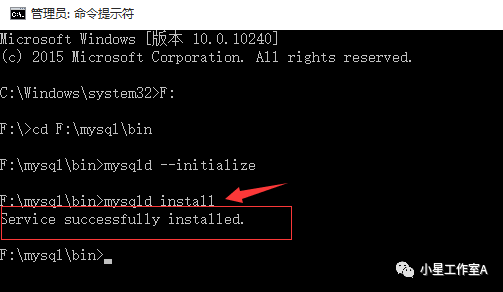
五、启动服务
cmd输入 net start mysql 启动MySQL服务
六、登录MySQL
cmd输入 mysql -u root -p
这时会提示你输入密码。打开MySQL根目录下的data文件夹,找到后缀是.err的文件以文本打开找到password临时密码(可以ctrl+f搜索'password')然后在cmd中输入该临时密码回车。
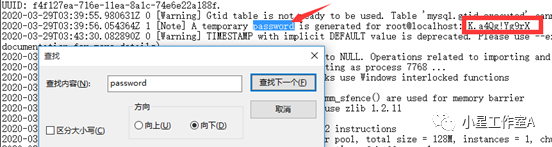
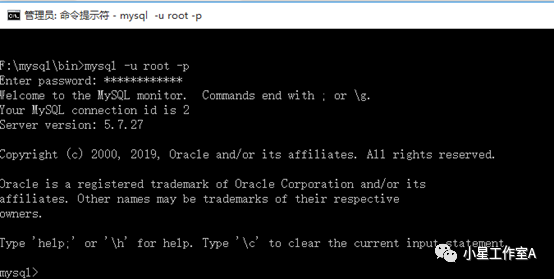
出现上图所示即为登录完成
在上述的mysql>后输入下述命令已修改密码。
set password for 用户名@localhost =
password(
'新密码');
注意修改绿色字体,用户名一般为root ,并设置新密码。下次登录直接用新密码登录即可。
至此MySQL解压版安装及修改密码已完成,用户可使用navicat for mysql等可视化工具进行管理使用。
附:常见命令
cmd登录状态下输入exit即可退出登录
net stop mysql //停止MySQL服务
net start mysql//启动MySQL服务
sc delete mysql//卸载MySQL数据库,完成命令后删除MySQL文件夹即可完成卸载






